
时间:2021-08-01 13:26:24 来源:www.win10xitong.com 作者:win10
工作当中常常会使用电脑系统,如果遇到了Win10开始菜单和Cortana不能用图解问题的时候大家会怎么样处理呢?Win10开始菜单和Cortana不能用图解问题对于很多新手来说就不太容易自己解决,大部分时候都会去求助别人,要是没有人来帮你处理,或者你想靠自己解决Win10开始菜单和Cortana不能用图解问题的话,小编也在查阅了相关的很多资料后,用这个流程:1、首先通过快捷键【Ctrl+Alt+Delete】对于任务管理器进行打开,然后选择【服务】选项。2、然后随便选择一个选项,进行右键,选择打开服务选项即可很容易的处理好了。这样简单的说一下你明白没有了呢?如果没有明白,那下文就是非常详细的Win10开始菜单和Cortana不能用图解的详细解决手法。
小编推荐下载:win10 32位
Win10开始菜单和Cortana不能使用解决方案
1.首先,用快捷键Ctrl Alt Delete打开任务管理器,然后选择服务选项。
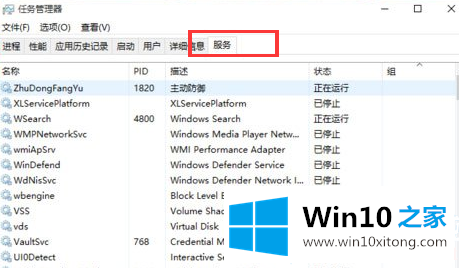
2.然后随意选择一个选项,右击并选择该选项打开服务。
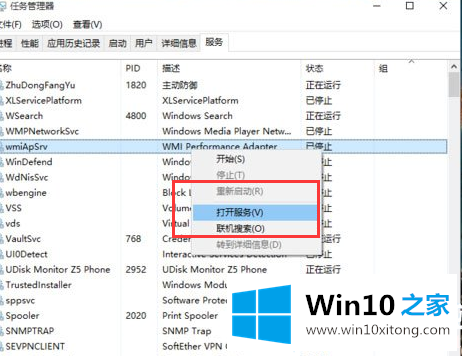
3.然后在打开的服务窗口中找到[用户管理器],然后选择属性选项。
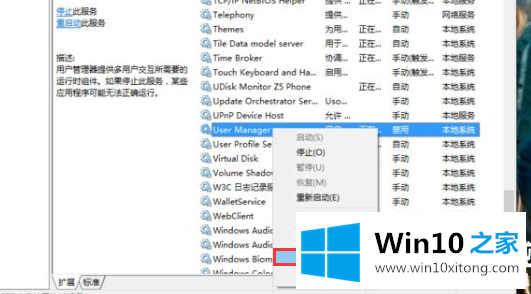
4.在打开的窗口中,将启动类型的[禁用]模式更改为[自动],然后确认保存设置。
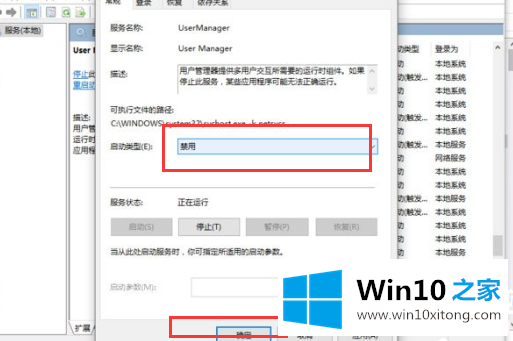
5.最后要做的就是重启电脑,这样就可以解决问题了。
以上是Win10开始菜单和Cortana不能用,解决方案不能用的情况下怎么办。想了解更多电脑系统的使用,可以关注Win10 Home!
到这里,小编就已经全部告诉了大家Win10开始菜单和Cortana不能用图解的详细解决手法,我们由衷的感谢你对本站的支持。